 |
|
|
| |
名片设计 CorelDRAW Illustrator AuotoCAD Painter 其他软件 Photoshop Fireworks Flash |
|
 在本教程中,我们将通过简朴的步骤在Photoshop中创建一个美丽的抽象彩虹背景。让我们开始吧! 在Adobe Photoshop中创建一个大小为1920px * 1200px (RGB 颜色模式),72像素的新文件(Ctrl + N)。然后选择油漆桶工具(G)用黑色填充背景层。  接下来,我们将选择矩形工具(U)画许多不同大小的彩色线条。颜色如下图所示: 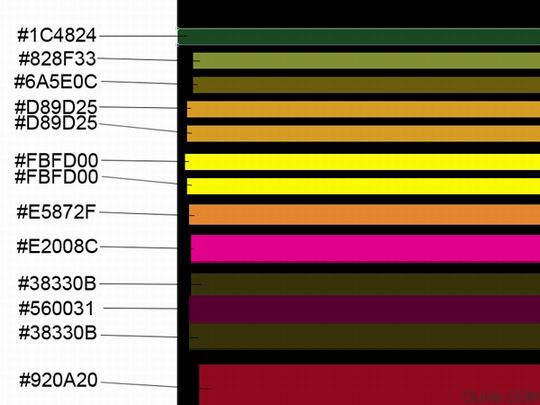 我们就得到了下面的线条:  使用一样的工具,继承画彩色线条,见下图(线条的间距要与下图所示的一样)。 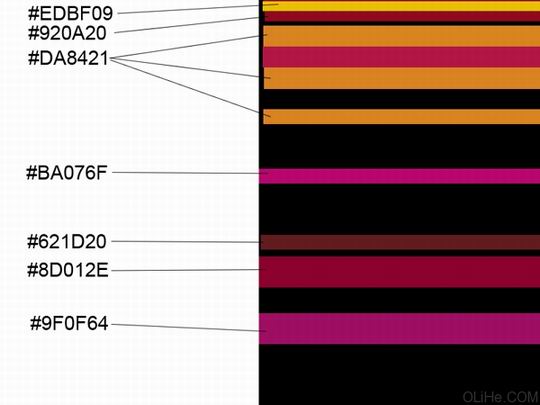 我们得到了下图的效果:  使用同样的矩形工具(U)画更多的线条。 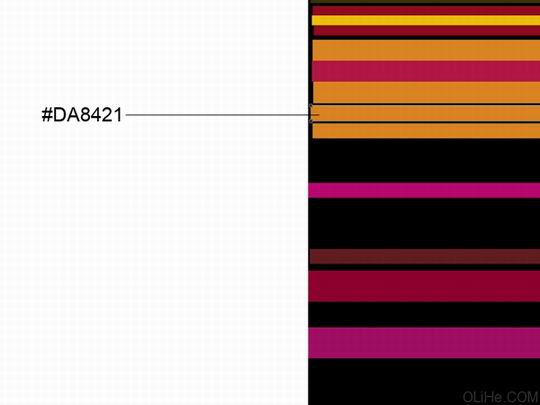 为这些线条添加图层样式,点击图层面板底部的添加图层样式图标,选择渐变叠加: 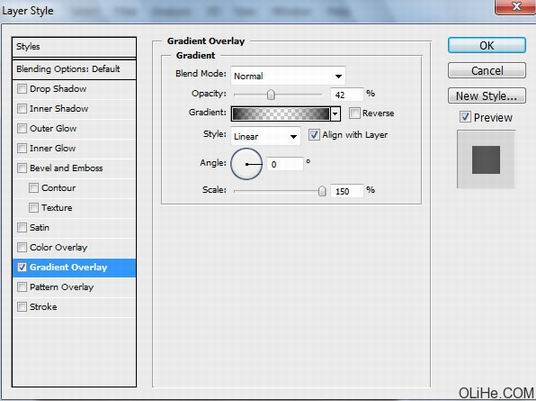 点击颜色栏打开渐变编辑器,设置下图所示颜色。单击确定关闭渐变编辑器对话框。 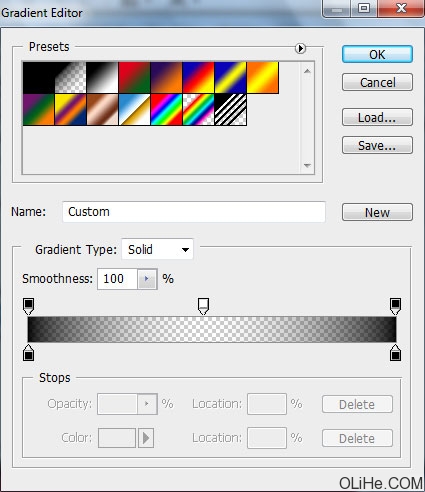 我们就得到了下图的渐变线条: 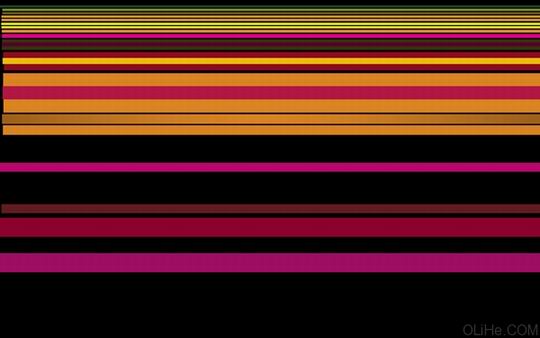 画其他两个线条: 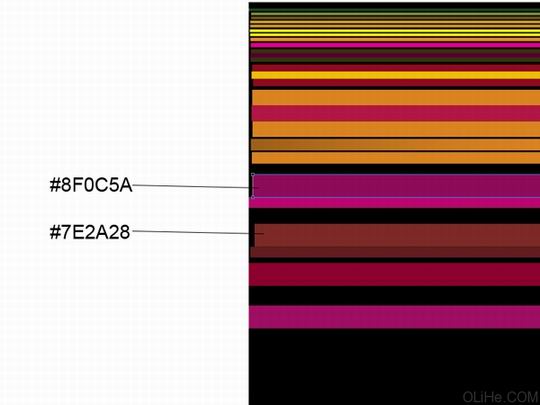 使用一样的设置描绘这些线条,图层样式>渐变叠加: 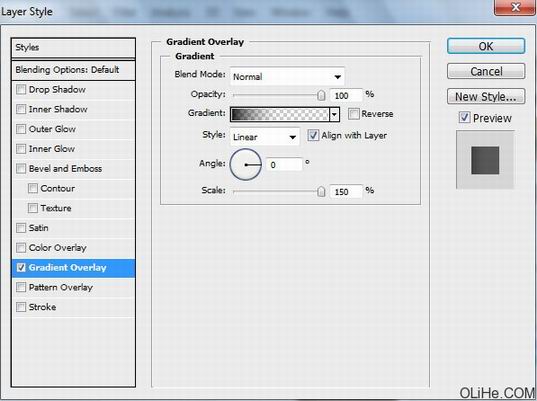 点击打开渐变编辑器,设置下图所示颜色。单击确定关闭渐变编辑器对话框。 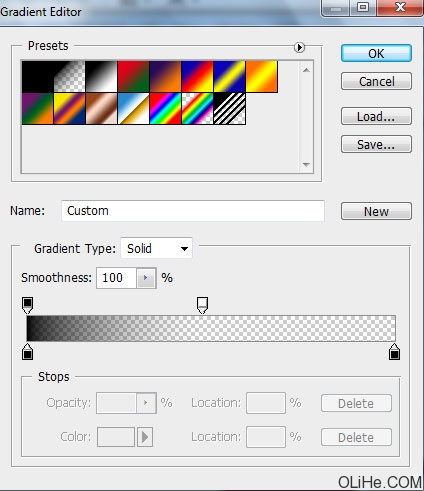 我们就得到了下图这些渐变线条:  画更多的线条,重复上述步揍,得到类似下面的样子:  接下来,我们将把这些彩色线条图层合并为一组(按Ctrl键选择这些线条层,然后按住鼠标左键把选中的图层拖到创建一个新的组的选项中)。按Ctrl + E向下合并图层组,下一步我们需要弯曲图层。按Ctrl + T键选择自由变换,使用控制点如下图所示歪曲线条: 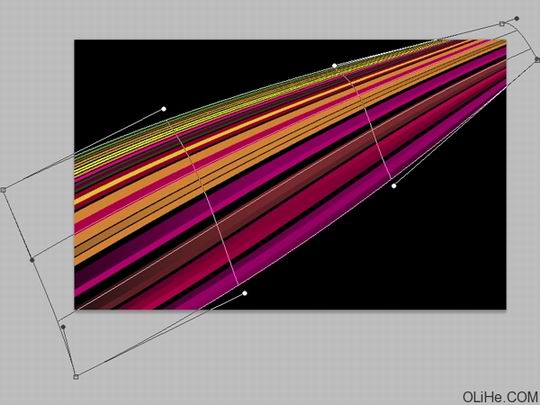 我们会得到如下效果: 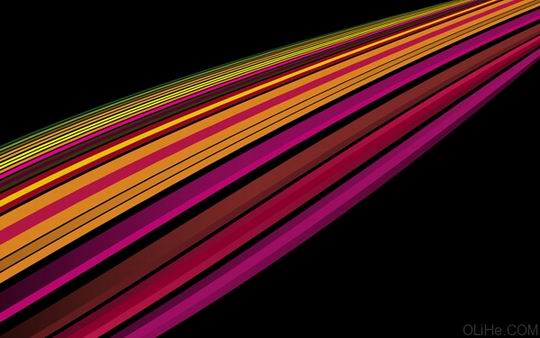 重复同样的步揍画更多的偏冷色调的线条(在新层上):  然后把这些线条合并成一组并弯曲:  为这个线条图层添加图层样式>投影:  我们得到下图的阴影样子:  创建一个新层,然后在笔刷工具中(B)选择柔软的黑色圆形笔刷(不透明度20%) 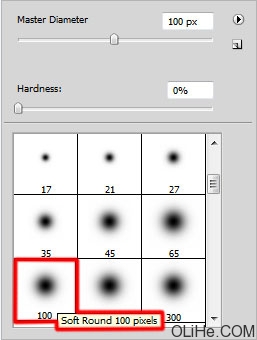 使用这个软笔刷加深我们首先做的那个线条图层的上下边缘,把这层放在线条层的中间,如下图:  再次创建一个新层,并再次选择之前我们所用的黑色的柔软圆形笔刷(不透明度20%)来加深,见下图:  设置这个图层的混合模式为叠加:  创建一个新层再次选择黑色的柔软圆形笔刷(不透明度20%) 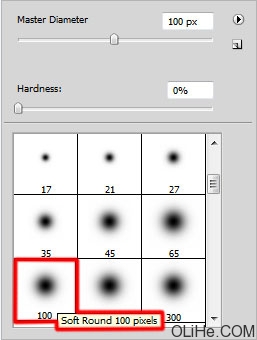 如下图所示加深线条:  点击图层面板底部选择创建新的填充或调整图层,调整曲线,按下图所示调整曲线外形给图像添加更多对比度: 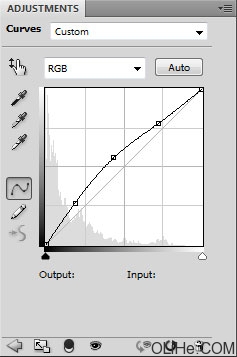 我们得到下图的效果:  创建一个新层,这次选择柔软的圆形白色笔刷(不透明度30%) 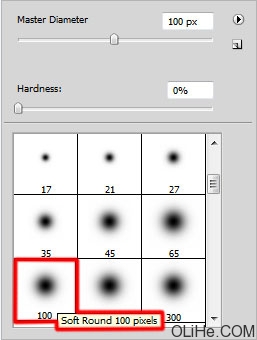 涂抹使线条变淡,如下图所示:  设置这层的混合模式为叠加,OK 这样就大功告成啦!  返回类别: Photoshop教程 上一教程: 鼠绘基础教程--学会绘制人物嘴巴和头发 下一教程: Photoshop调出美女照片颓废的青黄色 您可以阅读与"Photoshop制作抽象的彩虹背景"相关的教程: · Photoshop制作抽象的海螺效果 · 巧用滤镜制作抽象艺术背景 · Photoshop制作抽象3D水波纹 · Photoshop制作抽象立体水晶效果 · 滤镜制作抽象立体水晶效果 |
| 快精灵印艺坊 版权所有 |
首页 |
||